Планшет шумит при работе
Обновлено: 07.07.2024
Мы изучили специальные приложения для борьбы с посторонними шумами и отобрали лучшие решения для ПК и мобильных устройств.
В недавнем посте о защите от шума мы упоминали приложения для фильтрации посторонних звуков во время видеоконференций или важных телефонных переговоров. На просторах Сети можно встретить обзоры пяти, а иногда и десяти разных приложений, но на поверку их ассортимент не настолько велик.
Какие-то программы работают только в паре с определенными моделями наушников и микрофонов, другие разработаны для сравнительно крупного бизнеса, например колл-центров, и стоят неоправданно дорого для личного использования. Часть решений вовсе не выполняет заявленную функцию шумоподавления. Учитывая все вышесказанное, мы отобрали несколько приложений, протестировали их и готовы поделиться впечатлениями.
Для компьютеров и ноутбуков
До пандемии программы для фильтрации шума на ПК были нишевым продуктом, но благодаря повсеместному переходу на удаленную работу спрос на них заметно вырос. Мы расскажем о паре решений, которые прошли наши испытания и доказали свою работоспособность.
Для Windows: Noise Blocker
Среди примеров шума, с которым борется Noise Blocker, разработчики приложения приводят гул вентилятора ноутбука, клацанье клавиш, клики мышью и помехи самого микрофона.
После записи шумов необходимо настроить фильтр таким образом, чтобы ваш голос проходил, а помехи нет. У нас, если честно, получилось не с первого раза. Это означает, что эффективность приложения во многом зависит от квалификации пользователя, и не знакомый с тонкостями звукозаписи человек рискует не разобраться с параметрами. Не облегчает задачу и то, что весь интерфейс программы на английском языке.
Использование: Noise Blocker выступает своеобразным посредником между вашим записывающим устройством и остальным софтом. Чтобы активировать фильтр, в приложении для онлайн-звонков нужно выбрать Noise Blocker в качестве виртуального микрофона.
Цена: бесплатно приложение работает лишь час в день. Версия без ограничений стоит 19,99 долларов (более 1500 рублей по текущему курсу), но зато ее можно установить на три компьютера.
Для Windows и macOS: Krisp
Свои навыки подавления шумов приложение Krisp получило благодаря машинному обучению на тысячах записей разнообразных звуков и голосов. И надо признать, тренировки прошли не зря.
Во время теста мы усиленно шумели — хлопали в ладоши, постукивали по ноутбуку, подносили его к работающей в режиме отжима стиральной машине. Все эти помехи Krisp устранял, оставляя лишь голос испытателя, который лишь едва заметно искажался. А вот если кто-то рядом с вами во время важной встречи вдруг вскрикнет (особенно это любят делать дети), фильтр, скорее всего, не сработает. Программа доступна только на английском языке, но процесс настройки сопровождается видеоинструкциями, в которых наглядно показаны все необходимые действия.
Использование: как и Noise Blocker, Krisp подключается к системе в качестве виртуального микрофона. Помимо него Krisp создает виртуальные динамики. Если, например, выбрать их в качестве источника звука в настройках Skype, приложение начнет работать в обе стороны, то есть заодно будет фильтровать и шум, исходящий от ваших собеседников.
Цена: бесплатно Krisp проработает лишь два часа в неделю, чего хватит разве что на пару онлайн-конференций. Безлимитная версия стоит 60 долларов в год (около 4500 рублей по текущему курсу).
Для смартфонов и планшетов
Многие современные смартфоны имеют встроенную систему шумоподавления. Помимо основного микрофона в них установлены дополнительные, чья функция — фиксировать посторонние звуки. Затем система вычитает их из потока основного микрофона, и собеседники отчетливо слышат ваш голос. Благодаря этому говорить по телефону можно даже стоя на ветру.
Встроенную систему шумоподавления обычно имеют и сами сервисы для общения — например, такая функция есть у Google Meet и Zoom. Видимо, поэтому серьезного спроса на специальные решения для фильтрации шума для мобильных устройств нет, но пару интересных сервисов нам все же удалось найти.
Для Android и iOS: Noise Wall — Block Noise
Это приложение маскирует посторонние звуки с помощью искусственного шума. Об использовании белого, розового и других видов шумов мы рассказывали в отдельном посте. Вкратце напомним: специальные шумы способны вытеснить для слушателя внешние звуки.
Использование: для запуска достаточно открыть приложение после загрузки. Из дополнительных настроек Noise Wall предлагает на выбор четыре вида шума и таймер для отключения. К сожалению, интерфейс приложения пока что доступен только на английском языке.
Цена: приложение бесплатное (Android и iOS), но чтобы пользоваться им без рекламы, придется купить Pro-версию за 169 рублей.
Для Android: Safe Headphones — Hear Background Noises
Если же музыку отключить, Safe Headphones превращает Android-смартфон в подобие слухового аппарата, усиливая окружающие звуки.
Использование: интерфейс приложения лишь частично переведен на русский язык, но достаточно лаконичен. Есть выключатель, кнопка для активации фильтра фонового шума и регулятор громкости.
Цена: Safe Headphones — Hear Background Noises можно использовать бесплатно, если вас не смущает реклама в приложении. За ее отключение разработчики просят 590 рублей.
Итого
- Вполне вероятно, что вашу проблему с шумом можно решить не технологиями, а обычным разговором с домочадцами или соседями: предупредите их о важной видеоконференции или звонке и попросите их вести себя потише в течение этого времени.
- Если шум не зависит от окружающих вас людей, а звонить на компьютере надо не так часто и пары часов в неделю вам будет достаточно, то можно использовать бесплатную версию Krisp — с шумом эта программа борется достаточно качественно.
- Платная версия того же Krisp обойдется в довольно серьезные деньги (к тому же не разово, а ежегодно), так что, возможно, будет выгоднее инвестировать в микрофон с шумоподавлением — подробнее об этом в нашем предыдущем посте.
- Приложений именно для шумоподавления на смартфонах нам обнаружить не удалось. Вероятно, потому, что во многих смартфонах есть несколько микрофонов и встроенная система шумоподавления. Кстати, можете попробовать использовать для ответственных видеозвонков смартфон вместо компьютера.
Больше про создание комфортной среды дома — цифровой и не только — можно найти в нашем блоге.

По информации специалистов сервисного центра ant.sc, любые неисправности динамика в планшете являются показателем неаккуратного обращения пользователя с устройством и неправильного его использования. Практически всегда такие поломки возникают по вине самого владельца планшета, так как встроенные в этот девайс динамики довольно надежные. Именно поэтому возможность изначальной механической поломки сводится к минимуму.
Достаточно легко обнаружить повреждения в динамике, нужно только внимательнее прислушиваться к звуку, исходящему из него. Существуют определенные признаки поломки динамиков планшета:
- Какие-либо посторонние шумы, звуки, хрипы при воспроизведении звука.
- Изменение громкости и других характеристик звука, независимо от заданных пользователем настроек.
Хрип динамика планшета указывает на нарушение владельцем правил использования устройства, такие как:
- Использование планшета в помещениях с повышенной влажностью, что может допустить замыкания в самом динамике.
- Пользователь мог неаккуратно обращаться с планшетом, ронять его или наносить какие-то другие механические повреждения, что также могло повлечь за собой повреждения динамика.
Планшет – очень хрупкое устройство. Любое повреждение корпуса, даже от падения с небольшой высоты, может отразиться и на состоянии внутренних модулей. По этим причинам могут выйти из строя и те модули, которые отвечают за воспроизведение звука.
Еще одной причиной поломки динамиков может стать попадание пыли и грязи во внутренние компоненты планшета. Наличие загрязнений может привести к неисправностям в полифоническом модуле и динамика, так же, как и высокая влажность.
Советы по использованию мобильных девайсов
Не стоит пытаться устранить поломку собственными силами. Лучше обратиться в мастерскую, которая делает ремонт планшетов, так как вмешательство человека, который не имеет нужных знаний в ремонте таких устройств, может еще больше ухудшить ситуацию и вызвать более серьезные неисправности в работе девайса. С планшетом, как и с любым другим устройством, нужно обращаться аккуратно и соблюдать правила эксплуатации.
- Необходимо следить за чистотой динамиков, защищать их от пыли и грязи. Но не стоит пытаться собственноручно очистить устройство от загрязнений, так как во время этой процедуры есть риск повредить контакты и различные элементы системы.
- Также нужно тщательно оберегать устройство от любого попадания влаги. Достаточно одной капли воды, чтобы вывести из строя не только динамик планшета, но и другие его компоненты.
- И, конечно, не стоит допускать падений планшета на твердые поверхности, так как повреждения корпуса тоже могут привести к различным неблагоприятным последствиям.
При выполнении всех правил эксплуатации планшет прослужит своему владельцу очень долгое время.

Владельцы новых или старых планшетных компьютеров нередко встречаются с проблемой, когда используемое мобильное устройство издает тихий или громкий, периодический или постоянный пищащий звук в процессе выполнения различных действий. Узнать, почему планшет пищит, можно после рассмотрения устройства. Окончательный ответ может дать только мастер после диагностики «машины», опытные же пользователи могут дать обрисовать предварительную причину происходящего.

Почему пищит планшет: проблемы и пути их решения
Специалисты утверждают, что характерный тихий, практически незаметный для человека пищащий звук есть всегда. Это норма. Услышать его можно в полной тишине, приложив ухо к корпусу устройства. Если же звуки настойчивые, происходят постоянно или периодически, при нагрузке, во время работы в безопасном режиме, с каждым отдельным случаем следует разбираться.
Если пищит планшет…
… в процессе зарядки
Проблема происходящего может крыться не в мобильном устройстве, но в зарядке. Со временем электронные компоненты значительно изнашиваются, усугубить положение может также и перепады напряжение по сети. Если нет желания и дальше слушать неприятные звуки, нужно заменить зарядное устройство, купив новое. Еще один вариант – это отремонтировать зарядку, отдав ее специалистам.
… в процессе работы
Часто устройства перегреваются после длительного использования, особенно после 3–4 часов непрерывной работы. В этом случае планшету нужно дать время «передохнуть» в течение 8–24 часов. После этого можно снова использовать технику. Особенно характерна такая ситуация для некачественных китайских устройств, которые нельзя перегружать. В противном случае техника выйдет из строя и потребуется профессиональное вмешательство.
Иногда планшеты могут пищать из-за брака установленных компонентов, потому устройство рекомендуется сдать по гарантии (обменять или отремонтировать). Для таблеток компании Самсунг характерна другая ситуация – планшет пищит при запуске определенных игр и при их закрытии. Но специалисты утверждают, что это характерная ситуация для устройств производителя и не требует профессионального вмешательства.
О точных причинах издаваемого планшетом писка могут сказать только профессионалы после осмотра таблетки.

Частенько владельцы смартфонов и телефонов сталкиваются с такой неприятной проблемой, когда динамик на телефоне хрипит. Причин, почему такое может случаться, может быть несколько - начиная от падения устройства и заканчивая аппаратной поломкой. В сегодняшней статье мы подробно разберем все наиболее часто встречающиеся проблемы, из-за которых образуется хрип, а также поделимся способами устранения неисправностей. Будет интересно!
Первая причина, почему динамик на телефоне хрипит, – попадания пыли, мелкого мусора и грязи. Многие неверно полагают, что в такие места, как динамик, разъем для зарядки, разъем под наушники и прочее, пыль и мусор просто неспособны попасть. Это абсолютно не так, поскольку пыль, равно как и грязь, может включать в свой состав очень мелкие частички, которые как раз и способны проникать даже в мелкие и труднодоступные места, например, такие, как динамик.
Со временем пыль начинает собираться, ее становится все больше и больше, и в конечном счете она мешает нормальной работе динамика. Уменьшается громкость, появляется шипение, хрип, потрескивания и многое другое.

Что делать в данной ситуации? Определенно, стоит выполнить очистку. Сделать это можно двумя способами.
Первый – взять баллончик со сжатым воздухом или же пылесос с функцией выдува, и хорошенько продуть месторасположение динамика на телефоне. Сразу стоит сказать, что если внутри пыль успела немного спрессоваться, то, вполне возможно, что выдуть ее не получится. В таком случае стоит прибегнуть ко второму способу.
Он подразумевает очистку при помощи тонкого предмета. Отлично подойдет разогнутая скрепка, иголка, зубочистка и т. д. Нужно взять предмет и аккуратно почистить отверстие динамика. В конце можно дополнительно продуть динамик воздухом, так будет даже эффективнее.
Падения телефона
Вторая причина, почему динамик на телефоне хрипит, – падение аппарата. Вообще, любое падение для телефона, так или иначе, несет негативные последствия, но в данном случае речь идет о динамике. Дело в том, что при падении велик риск того, что от удара может отойти контакт шлейфа динамика или сам динамик может отклеиться. В результате при прослушивании, например, музыки будут отчетливо слышны посторонние шумы, потрескивания и т. д. Вот, собственно, почему и хрипит динамик на телефоне.
Что делать в данной ситуации и как можно устранить проблему? Тут снова есть 2 варианта.
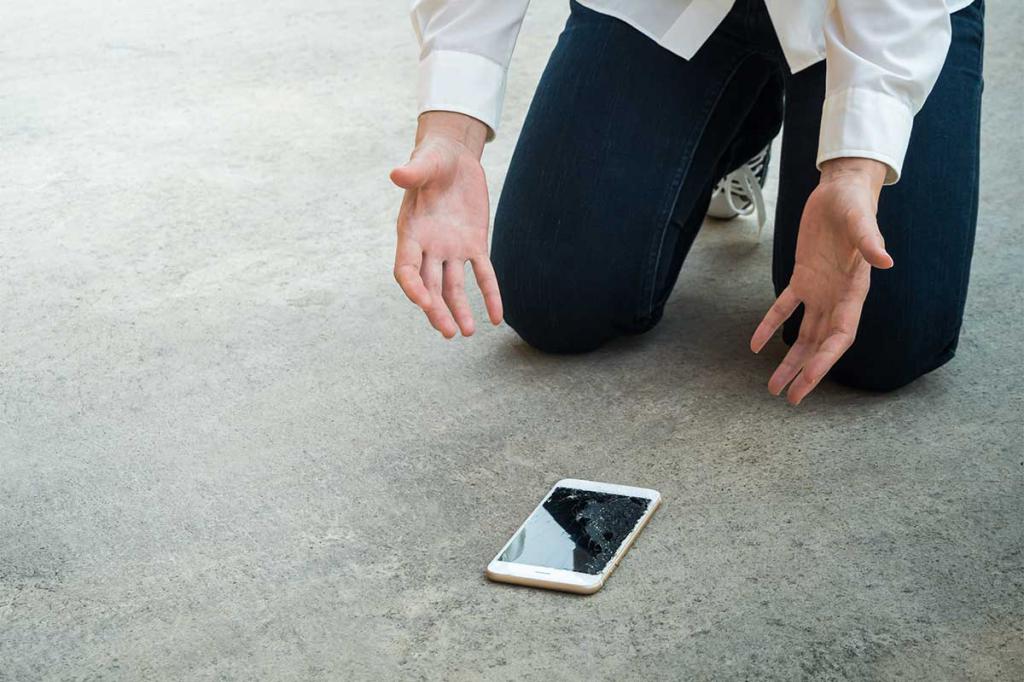
Первый – разобрать телефон самостоятельно, проверить контакт на шлейфе динамика или же закрепить его, если он отклеился.
Второй вариант – отнести телефон в сервисный центр, где его разберет уже мастер и выполнит все необходимые манипуляции.
Что лучше выбрать – решать вам.
Прослушивание музыки
Еще одна весьма распространенная причина, почему динамик на телефоне хрипит, – прослушивание музыки на максимальной громкости. Да, казалось бы, что может быть безобиднее прослушивания музыки, но не тут-то было. Как всем известно, для наиболее качественного и правильного звучания нужны хотя бы два динамика, чтобы был не только стереорежим, но еще и громкость распределялась равномерно (правильно).

Современные реалии таковы, что в телефонах чаще всего встречается 1 динамик, играющий в монорежиме, а значит, нагрузка на него приходится вдвойне. Те, кто любят слушать музыку на максимальной громкости. должны помнить, что длительное прослушивание негативно сказывается на динамике, в частности страдает мембрана. В результате этого могут появляться посторонние шумы, потрескивания, щелчки, дребезжание, хрипы и многое другое.
Повреждение динамика
Следующая причина, почему хрипит динамик на телефоне, – механическое повреждение. Что это значит? Телефон неудачно упал, внутрь динамика попала влага, в отверстия случайно попал какой-нибудь тонкий предмет, который повредил мембрану, и прочее. Всякое может случиться, так что не стоит удивляться. Важно здесь другое – при любом механическом повреждении динамика возникают неполадки, а его работа нарушается. Как результат, можно слышать хрипы, шумы, шипение, потрескивания и многое другое.

Поломка динамика
Ну, и последняя причина, почему хрипит динамик на телефоне, – поломка. Здесь есть некие сходства с предыдущим пунктом, но только с одной оговоркой – поломка происходит не по вине пользователя. Причиной может послужить низкое качество произведенного динамика, износ шлейфа, перегорание какого-нибудь из контактов, нарушение в работе микроэлементов, которые отвечают за работу динамика, и много чего еще. Важно понимать, что поломка не всегда приводит к полному отключению элемента, нет, она как раз таки может вызывать шумы, хрипы, шипения, нарушения в работе.

Собственно, решение проблемы здесь тоже одно, и, увы, второго варианта не дано – полная замена неисправного динамика на новый.
Читайте также:

